Enkrypt Wallet

Conectando Enkrypt a Astar
Enkrypt es un monedero de navegador web3 multicadena, sin custodia y de código abierto construido por el equipo detrás de MEW (MyEtherWallet). Con Enkrypt, los usuarios y desarrolladores pueden generar cuentas, gestionar tokens y NFTs, e interactuar con dApps en Astar, así como cadenas EVM. ¡Sigue las instrucciones de esta guía para conectar Enkrypt a Astar!

Instalar Enkrypt
Primero tendrás que instalar la extensión para comenzar. Puede visitar Enkrypt.com para encontrar el enlace de descarga correspondiente a su navegador. Haga clic en descargar en la esquina superior derecha.

Serás redirigido a la página de descarga que se muestra a continuación. Tenga en cuenta que cada página de descarga de cada navegador se verá ligeramente diferente entre sí.

Agrega nuestra Extensión a tu navegador. Después de descargar e instalar Enkrypt, está listo para comenzar.
Crear una Wallet
Al abrir la extensión por primera vez, aparecerá una ventana con una breve descripción de Enkrypt. Puede crear una cartera nueva o restaurar una cartera existente. Empecemos por crear una nueva cartera.

Después de hacer clic en "Crear una nueva cartera" podrás elegir una contraseña. Haciendo clic en el símbolo de ojo sacado dentro de la caja de texto, puede cambiar la capacidad de ver lo que está tecleando o apagando. Introduzca su contraseña deseada y haga clic en "Siguiente". Le pedirá que escriba su contraseña de nuevo para su confirmación. Una vez que lo hayas hecho, es hora de tu frase secreta de recuperación.


Aparecerá la ventana de abajo. Tenga en cuenta que su recuperación secreta es exclusivamente suya, y NO tendrá las mismas palabras que se muestran a continuación. Tendrás un conjunto de 12 palabras completamente único y aleatorio. Escriba su frase secreta de recuperación y guárdela en algún lugar seguro. Nunca dé su frase a nadie por ninguna razón. Esta es la clave de su cartera y da acceso completo a su cripto. Cuando hayas terminado, haz clic en "Siguiente".

Para estar seguro de que ha escrito la frase secreta de recuperación, aparecerá un pop-up que le pedirá que realice una doble comprobación. Seleccione las palabras correctas de acuerdo a su frase única de recuperación, luego haga clic en "Siguiente".

Después de haber configurado su frase secreta de recuperación, su monedero está listo para usted.
En este punto, nos gustaría destacar que Enkrypt no es custodial y sólo usted tiene las llaves de su cartera. Sin tus claves, no son tus criptos! Enkrypt no tiene la custodia de los activos y NO recopila ni vende datos personales de los usuarios. En una nota más ligera, ¡recuerda fijar la extensión Enkrypt en tu navegador!
Restaurar cartera
Si ya tiene una cartera, como MetaMask o Polkadot.js, puede importarla a Enkrypt. Para ello, siga los siguientes pasos.
Haga clic en "Restaurar cartera existente".

A continuación, haga clic en "Usar frase de recuperación".

Introduzca su frase de recuperación de 12-24 palabras y haga clic en "Siguiente".

Después de introducir su frase de recuperación, su monedero está listo! ¡Asegúrate de anclar Enkrypt en tu barra de extensiones para un acceso rápido!


Una vez que tengas la configuración de tu cartera, serás recibido con la ventana emergente que se muestra a continuación. Escribe tu contraseña para continuar. Alternativamente, si has olvidado tu contraseña, haz clic en el enlace de abajo titulado “Olvidé mi contraseña” para comenzar el proceso de recuperación de contraseña. Recuerde, Enkrypt no puede recuperar la contraseña para usted - necesitará su frase de recuperación para restablecer la contraseña.

Conectar Enkrypt a Astar
Una vez que tengas Enkrypt instalado y hayas creado o restaurado tu monedero, conéctate a Astar haciendo clic en el botón "Gestionar redes" de la parte inferior izquierda.

Después de hacer clic en “Administrar redes” aparecerá la siguiente ventana. Desplazar hacia abajo en esta ventana revelará más redes disponibles. Haga clic en el botón a la derecha de cada red correspondiente para activarla o desactivarla. Un botón verde indica que la red se está mostrando actualmente en su cartera, mientras que un botón gris indica que no lo es. Cuando haya terminado de seleccionar Astar, puede simplemente hacer clic fuera de la ventana o hacer clic en la "X" en la parte superior derecha para continuar.

Después de salir de la ventana emergente, debería ver Astar en su lista de redes. Revise a continuación un ejemplo. Haga clic en una red para empezar a interactuar en esa cadena.

Información básica
A continuación encontrarás capturas de pantalla que muestran dónde recibir, enviar y comprar criptomonedas usando Enkrypt. Haciendo clic en el menú desplegable en el centro superior de la aplicación, podrás ver tus diferentes cuentas. Enkrypt genera múltiples direcciones EVM y Substrate a partir de la misma frase de recuperación. Utilice estas direcciones para recibir cripto en su cartera Enkrypt. Puede copiar la dirección, abrir un código QR o verla en un explorador de bloques usando los botones de la parte superior derecha.


Al hacer clic en "comprar", se abrirá una página web en la que se le pedirá que realice la compra a través de nuestro socio Simplex (ETH, BNB y MATIC disponibles actualmente). Al hacer clic en "enviar" se abrirá una nueva página dentro de Enkrypt - ¡llénalo para enviar una transacción!
Por favor, consulte el centro de ayuda MEW para obtener guías detalladas sobre el uso de Enkrypt para comprar, enviar, intercambiar, añadir e importar cuentas, conectar una cartera de hardware, e interactuar con dApps en Dotsama y Ethereum: https://help.myetherwallet.com/en/collections/3575691-enkrypt


Trabajando con DApps
Cada cadena integrada en Enkrypt tiene su propia sección “Dapps Destacados” como se ve a continuación. Las dApps destacadas cambian de vez en cuando, así que asegúrate de estar atento a las nuevas y emocionantes dApps en el ecosistema de Kusama. Si creas dApps y te gustaría ver la tuya destacada, ¡ponte en contacto con nosotros en enkrypt.com!
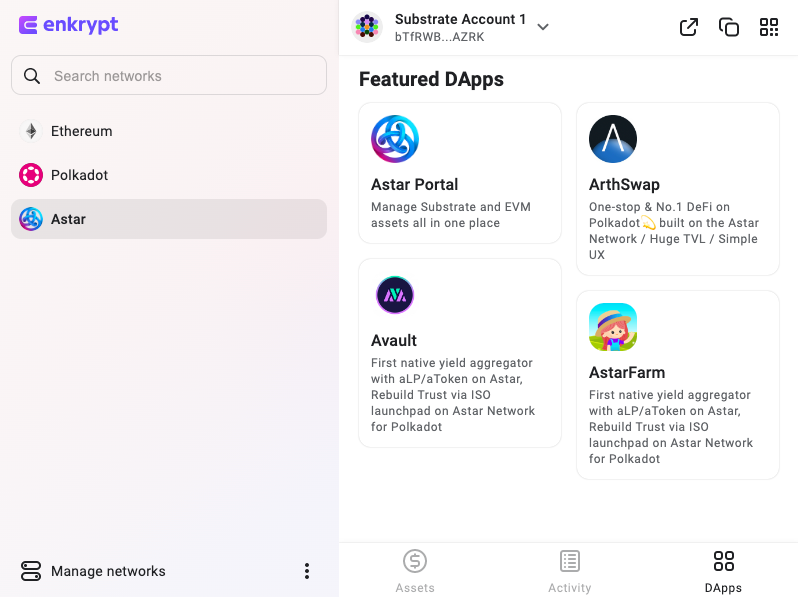
Cuando acceda a una página web de dApps, elija Enkrypt cuando se le pregunte cómo desea conectarse. Si no ves Enkrypt, elige Polkadot.js o MetaMask, y se conectará automáticamente a Enkrypt por ti, asumiendo que tienes Enkrypt instalado.
Puedes cambiar fácilmente entre redes y cuentas directamente en la extensión Enkrypt mientras interactúas con una página de dApp.
